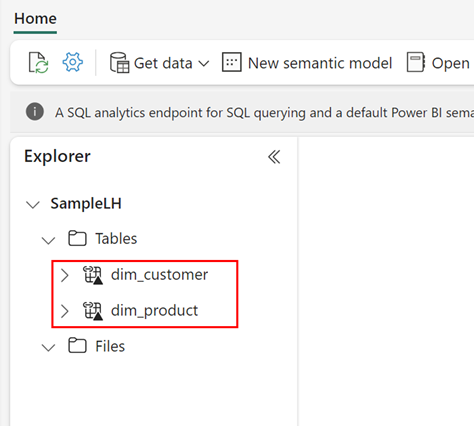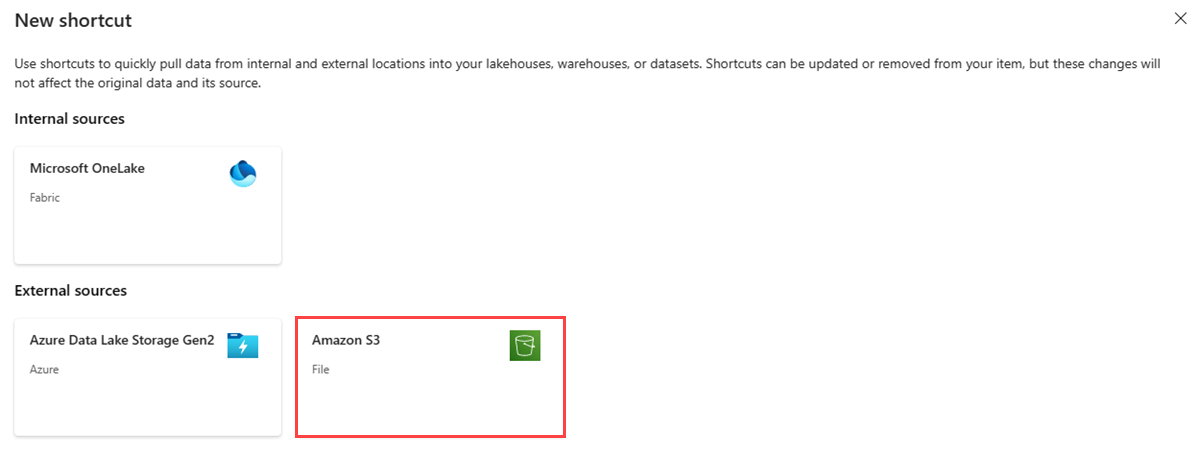Erstellen einer Amazon S3-Verknüpfung
In diesem Artikel erfahren Sie, wie Sie eine Amazon S3-Verknüpfung in einem Fabric Lakehouse erstellen.
Eine Übersicht über Verknüpfungen finden Sie unter OneLake-Verknüpfungen. Informationen zum programmgesteuerten Erstellen von Verknüpfungen finden Sie unter OneLake-Verknüpfungen mit REST-APIs.
Voraussetzungen
Wenn Sie kein Lakehouse haben, erstellen Sie eins mit den Schritten unter Erstellen eines Lakehouse mit OneLake.
Stellen Sie sicher, dass Ihr ausgewählter S3-Bucket- und IAM-Benutzer die Zugriffs- und Autorisierungsanforderungen für S3-Verknüpfungen erfüllen.
Erstellen einer Verknüpfung
Öffnen Sie ein Lakehouse.
Klicken Sie mit der rechten Maustaste auf das Tabellen-Verzeichnis im Lakehouse.
Wählen Sie Neue Verknüpfung aus.
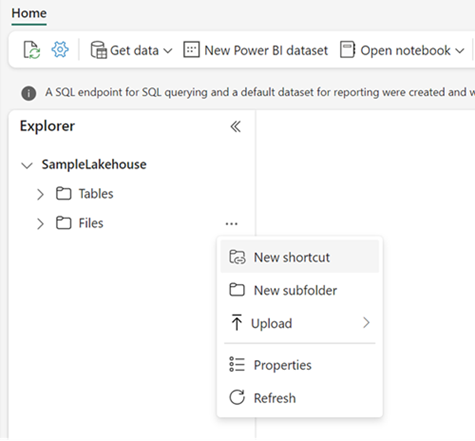
Auswählen einer Quelle
Geben Sie die Verbindungseinstellungen gemäß der folgenden Tabelle ein:
Feld Beschreibung Wert URL Die Verbindungszeichenfolge für Ihren Amazon S3-Bucket https://BucketName.s3.RegionCode.amazonaws.comVerbindung Zuvor definierte Verbindungen für den angegebenen Speicherort werden in der Dropdownliste angezeigt. Wenn keine Verbindungen vorhanden sind, erstellen Sie eine neue Verbindung. Neue Verbindung erstellen Verbindungsname Der Name der Amazon S3-Verbindung Ein Name für Ihre Verbindung. Authentifizierungsart Die IAM-Richtlinie (Identity & Access Management) Die Richtlinie muss über Berechtigungen zum Lesen und Auflisten verfügen. Weitere Informationen finden Sie unter IAM-Benutzer*innen. Von der Bucketrichtlinie abhängig Zugriffsschlüssel-ID Der IAM-Benutzerschlüssel (Identity & Access Management). Weitere Informationen finden Sie unter Verwalten von Zugriffsschlüsseln für IAM-Benutzer*innen. Ihr Zugriffsschlüssel Geheimer Zugriffsschlüssel Der geheime IAM-Schlüssel (Identity & Access Management). Ihren geheimen Schlüssel.
Wählen Sie Weiter aus.
Navigieren Sie zum Zielspeicherort der Verknüpfung.
Wenn Sie den globalen Endpunkt in der Verbindungs-URL verwendet haben, werden alle verfügbaren Buckets in der linken Navigationsansicht angezeigt. Wenn Sie einen bucketspezifischen Endpunkt in der Verbindungs-URL verwendet haben, werden nur der angegebene Bucket und dessen Inhalt in der Navigationsansicht angezeigt.
Navigieren Sie zum Speicherkonto, indem Sie einen Ordner auswählen oder auf den Erweiterungspfeil neben einem Ordner klicken.
In dieser Ansicht können Sie einen oder mehrere Zielspeicherorte für Verknüpfungen auswählen. Wählen Sie Zielspeicherorte aus, indem Sie in der linken Navigationsansicht auf das Kontrollkästchen neben einem Ordner klicken.
Wählen Sie Weiter aus.
Auf der Überprüfungsseite können Sie alle ausgewählten Verknüpfungen überprüfen. Dort werden alle Verknüpfungen angezeigt, die erstellt werden. In der Aktionsspalte können Sie auf das Bleistiftsymbol klicken, um den Verknüpfungsnamen zu bearbeiten. Per Klick auf das Papierkorbsymbol können Sie eine Verknüpfung löschen.
Klicken Sie auf Erstellen.
Das Lakehouse wird automatisch aktualisiert. Die Verknüpfung wird im linken Explorer-Bereich im Abschnitt Tabellen angezeigt.